上周“药研江湖"推送了一篇海棠君写的文章《项目负责人手记:一致性评价从准备到申报流程,让新人少走弯路!》,相信一定给很多新人带来了收获。
不过菜芽儿的功力没有她那么深^-^(悄悄告诉大家个秘密,海棠可是一个大美女,哈哈),所以准备分享点工作中能用得上的办公软件实用技巧给新人。
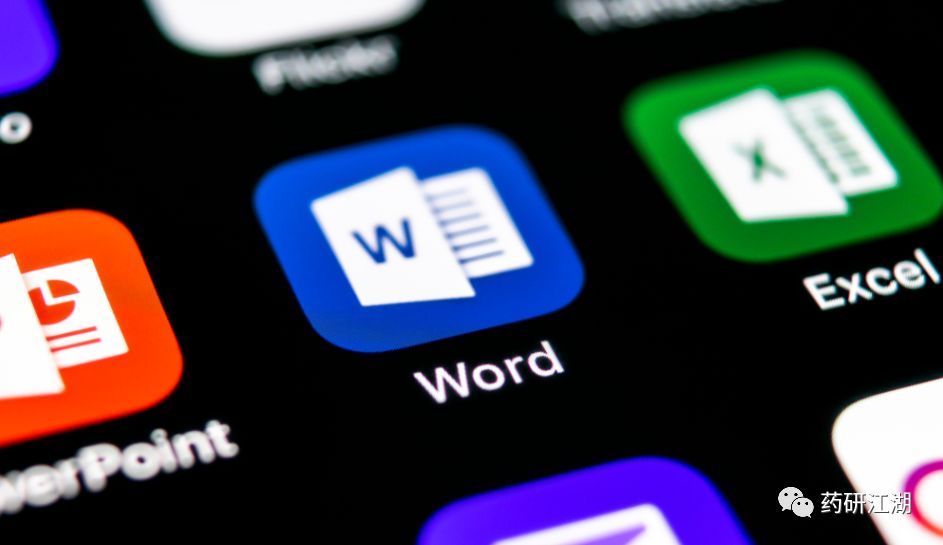
那么,菜芽儿今天就给大家分享一下Office办公软件相关的干货——Word文档高效操作秘籍。 上次,菜芽儿分享了药研工作中用的Excel技巧文章《【药研技巧】学会这10个药研常用Excel技巧,再也不当加班不止的“实验汪”》,大伙有兴趣可以去看看。同欢迎大家留言提问关于Office办公软件的使用问题,菜芽儿知无不言,言无不尽!
好,咱们好戏开场!
最近2019版的《药品管理法》通过了审核,不过相比于2015版有哪些不同呢,怎么查找出修改的内容呢。这里就可以用到Word的比较功能。
操作步骤:菜单栏:“审阅>比较”
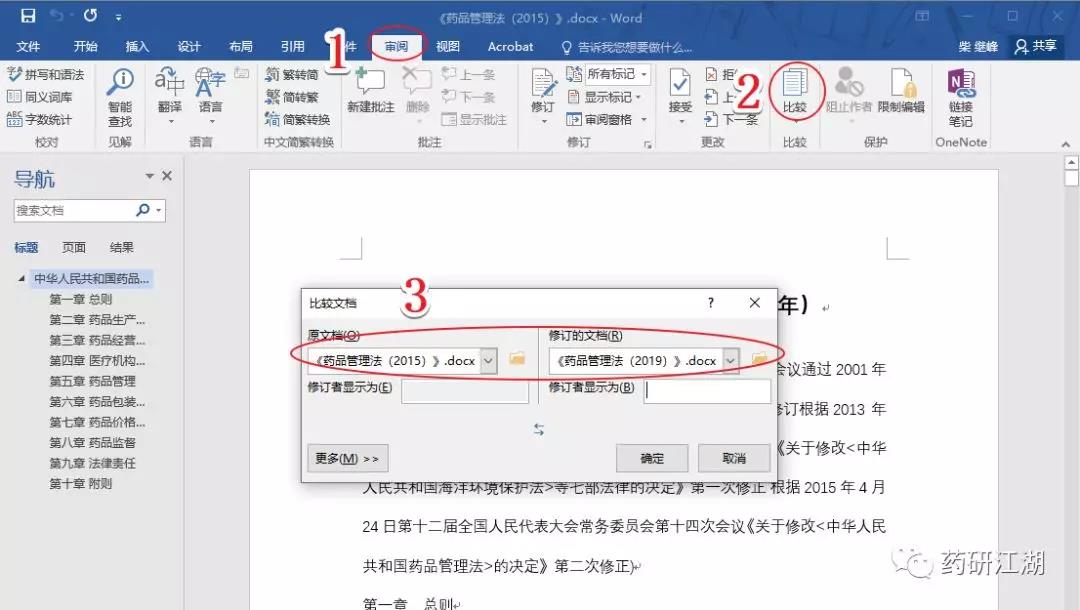
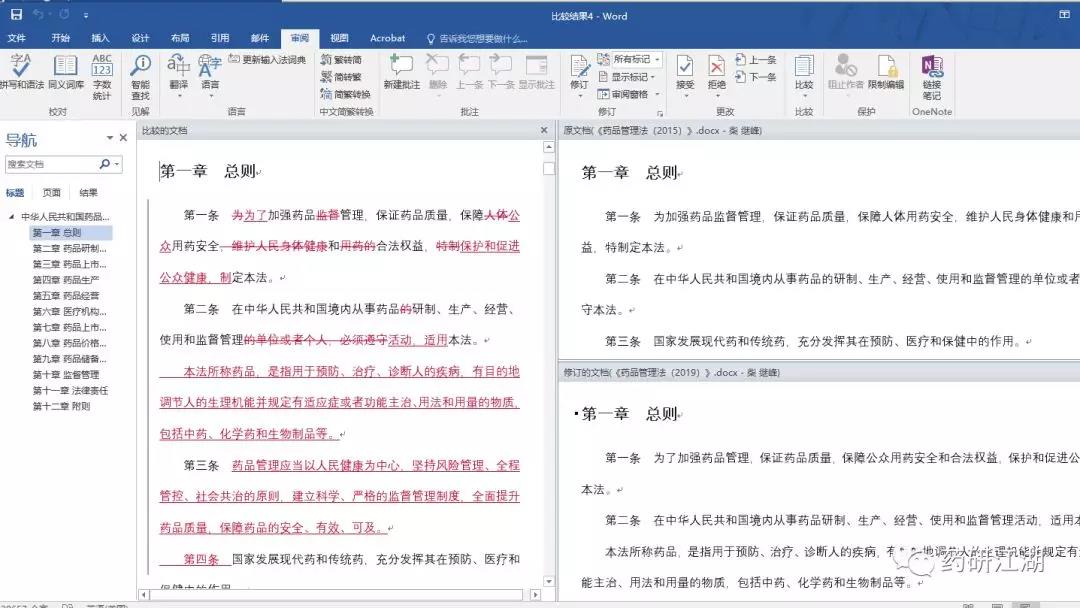
在微软的Office软件中,F4都是一个神奇的功能键,它能实现什么功能呢:
如果你对一串文字做了样式调整,那么选择另外文字按一下“F4”就会自动对新选中的文字做同样的样式调整。类似于重复“动作”功能!
但是F4功能不只针对文字,针对表格、图片格式设定都可以实现动作重复。
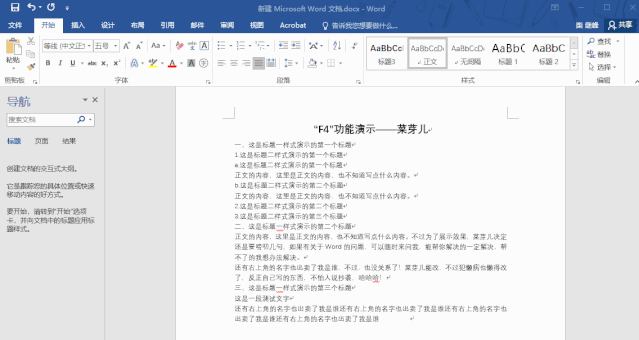
对于做药物研发的人来说,在做申报资料撰写的时候经常会在文档中插入很多图片格式的数据表格,这时候如果要对大量图片做处理,一张一张处理起来会很麻烦,也大大影响了效率。
这里就有一个简单便捷的方法可以对整个文档的图片做处理——替换大法!
操作步骤:
(1)按Ctrl + H快捷键,调出替换页面,或者“开始>替换”
(2)查找内容:更多>特殊格式>图形
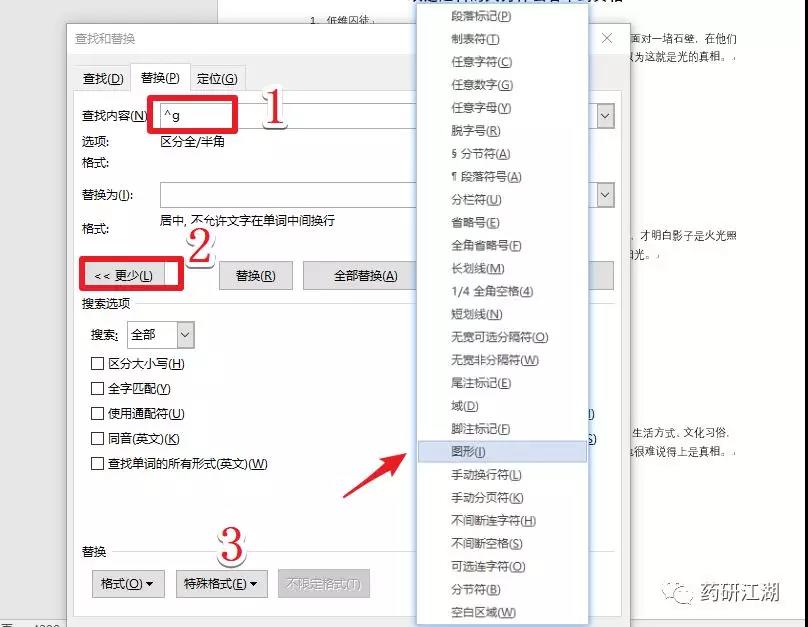
(3)替换为:【格式】-【段落】-【对齐方式 - 居中】
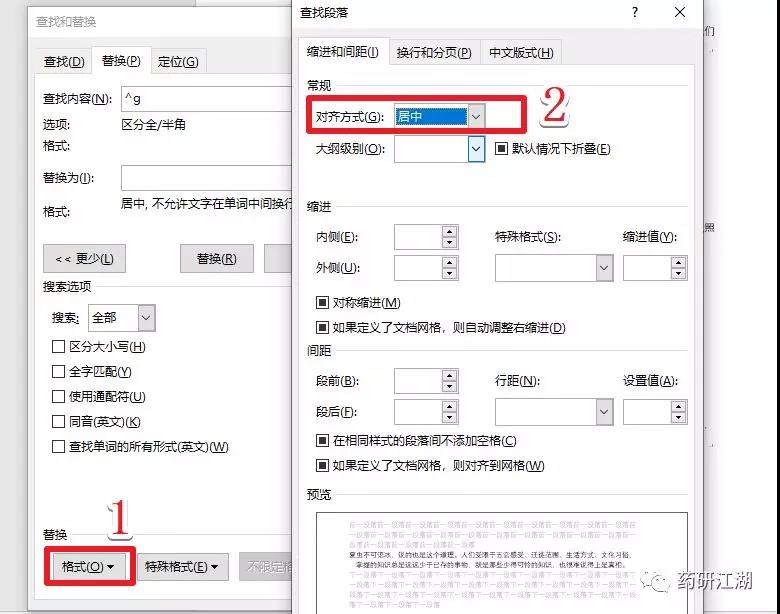
下面是完整的操作流程:
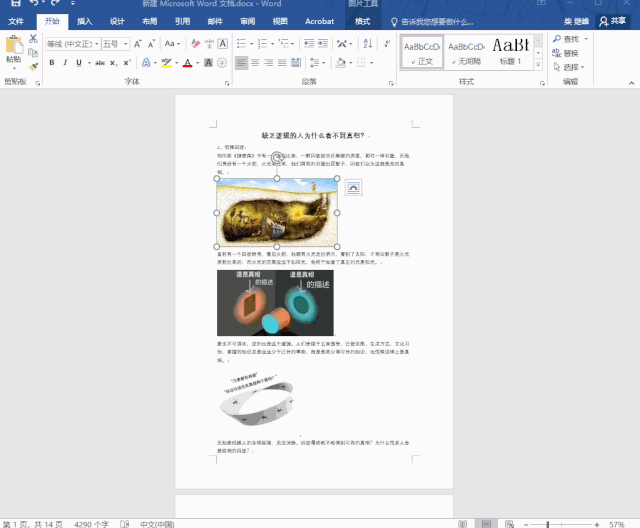
当然,这里你也可以用同样的方法设置图片的段前段后距离,让文章排版看起来更漂亮一些。
这个也是菜芽儿在实际使用过程中遇到的问题,例如,CDE公告了第二十三批的参比制剂目录,但是菜芽儿想把内容复制到Excel中,方便在表格中根据剂型、产地、持证商做筛选。
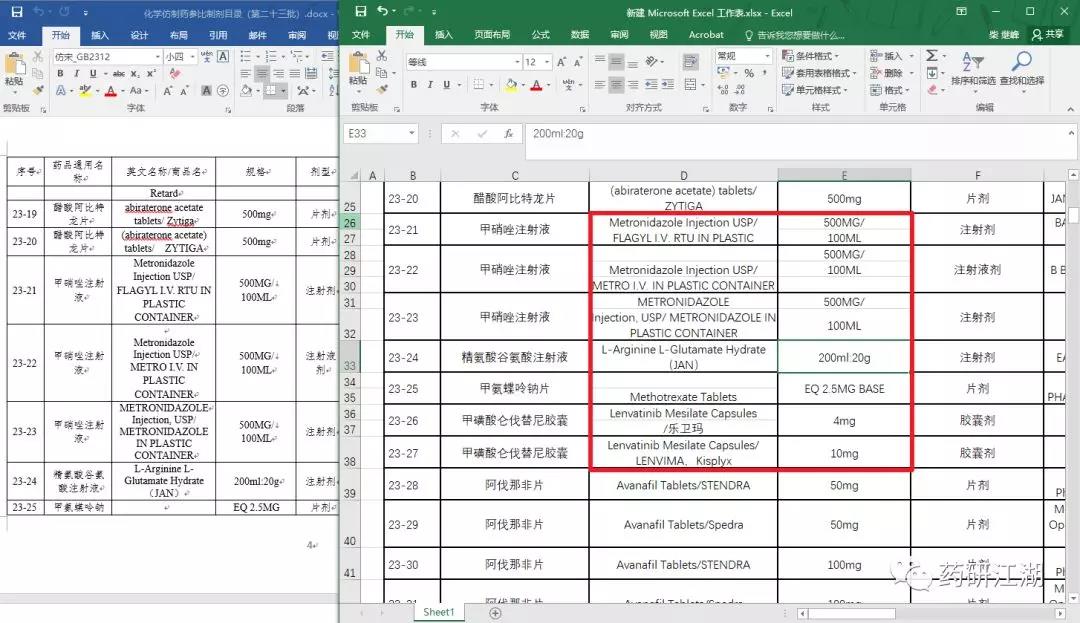
不过如果直接复制,就会出现下图的问题,一个品种的英文名称或者规格占用了多个表格空间,那么我该怎么做呢。
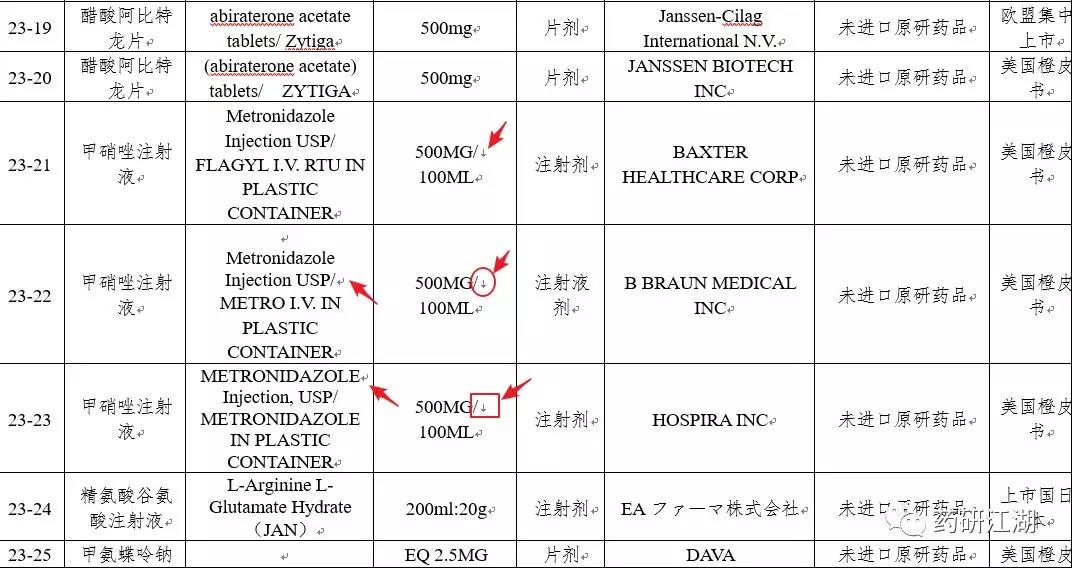
这是由于在CDE发布的Word文档中含有很多的“特殊格式”,但是这些“格式”现在没有用了,如果一个个修改,速度会比较慢,这里就可以用格式替换一键修改。 首先,替换掉“段落标志符”,就是我们常见的“换行符”或者“回车”符号。
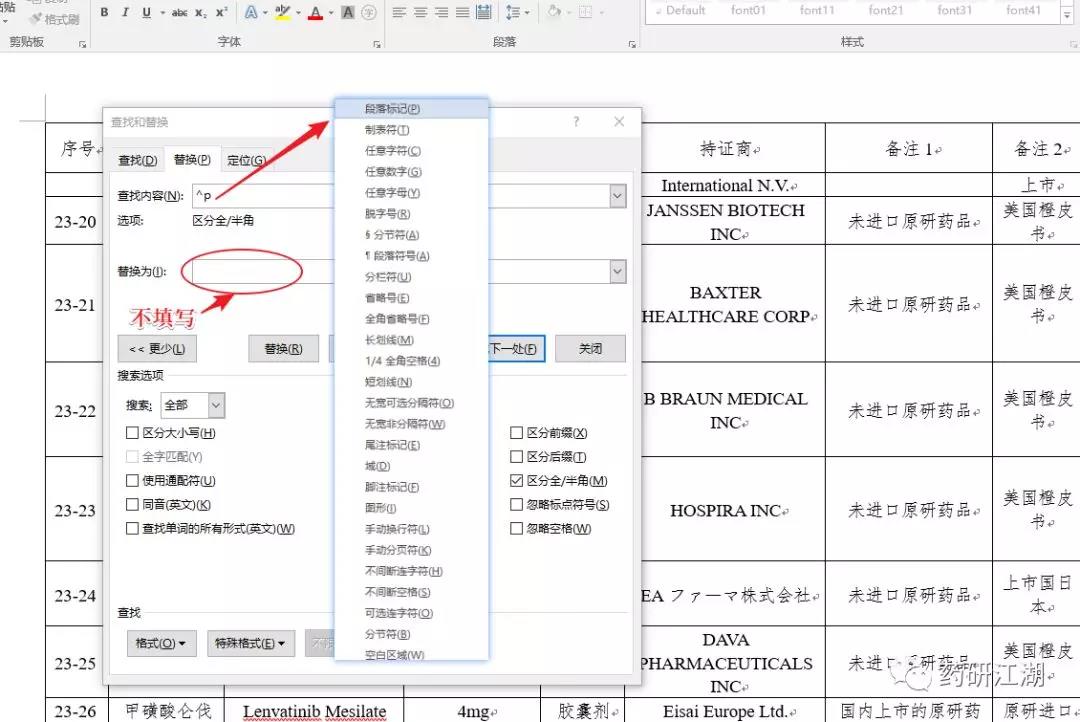
其次,我们替换掉“手动换行符”,就是“↓”这个符号。
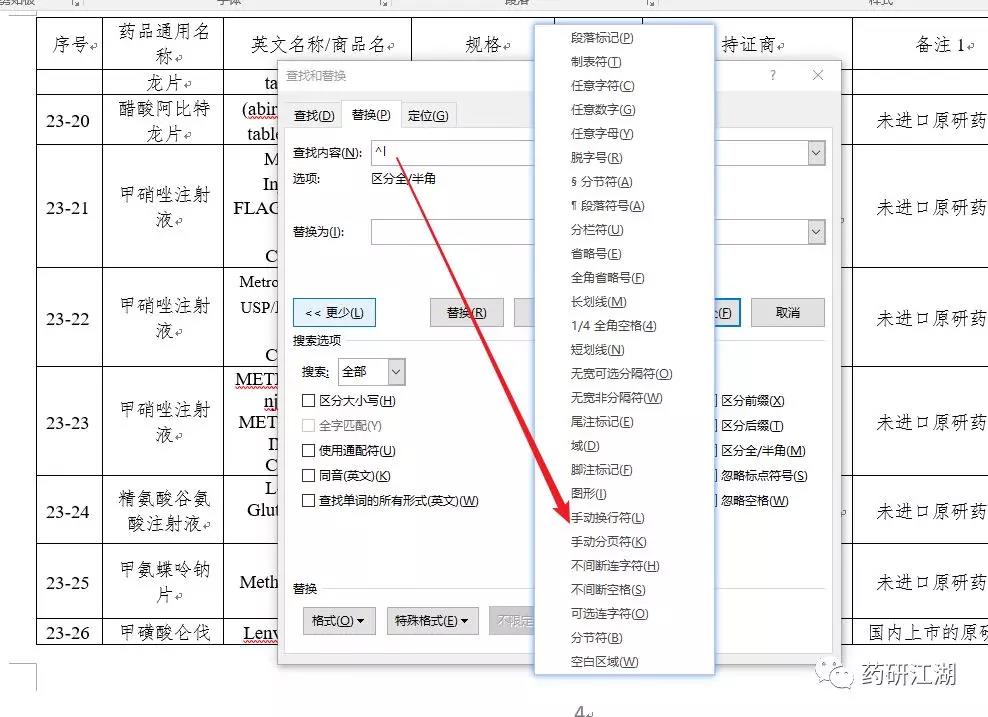
之后,就可以愉快的把Word表格中的数据汇总到Excel表格中了,之后就可以对数据分析统计喽,看一下1-23批发布了多少个片剂、多少个胶囊、多少个注射液,那些持证商的药品最多,简直不要太爽。
当然啦,菜芽儿耐心的整理了常见的特殊格式符号的代码及对应说明。
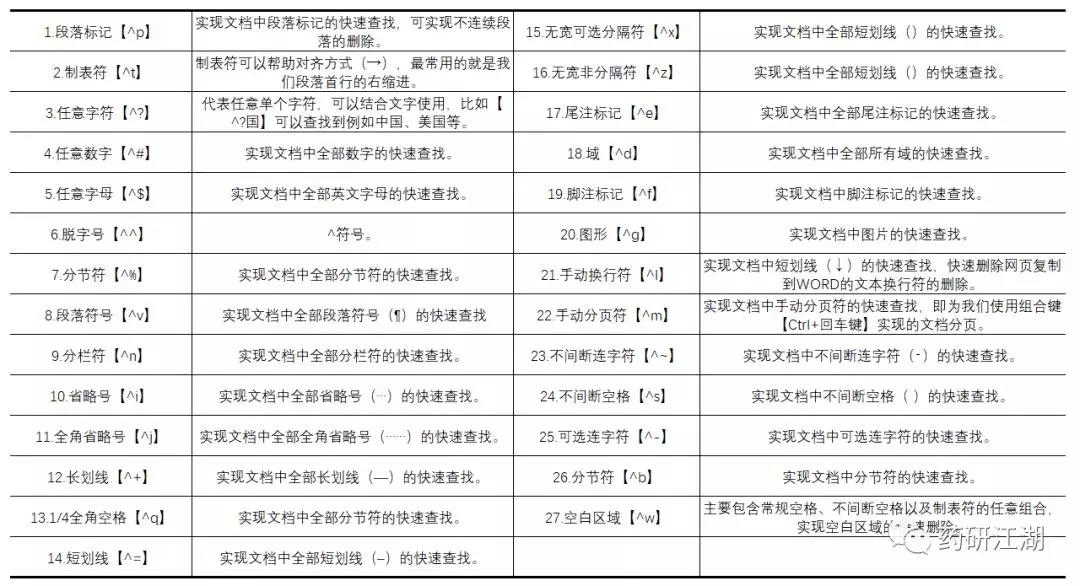
有时候我们的申报资料中有大量的表格,我想找一个相关的数据表格,但是不知道在哪一个章节了,这时候就可以用查找功能锁定图片类型,加快找到的效率。
操作步骤:菜单栏:“开始>查找>“三角号”>表格”
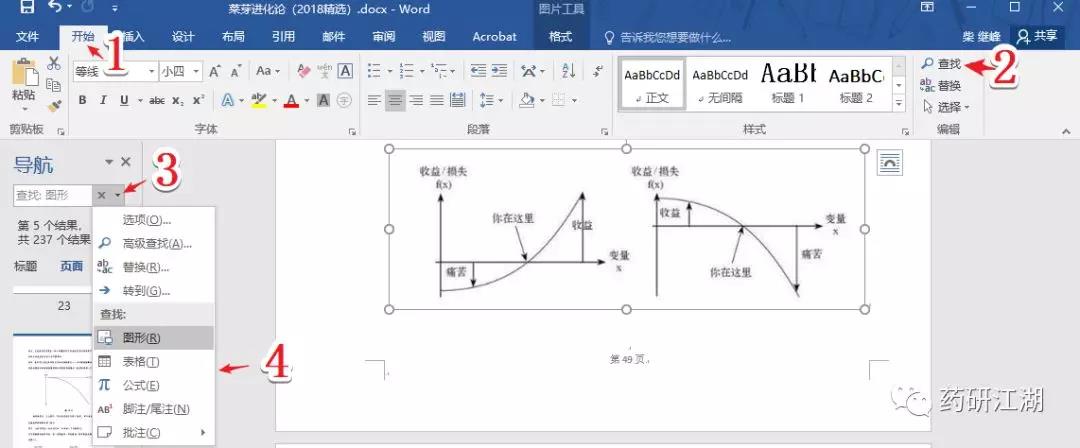
下面演示动图
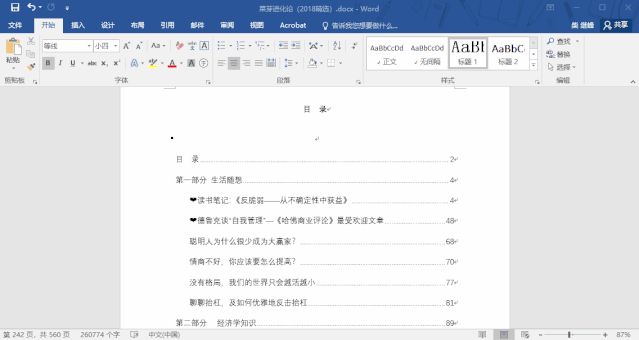
既然不同程序能分屏,那么文档也可以分屏显示,对于经常要查看同一个文档前后数据及内容的药研人来说这个功能还是很实用的。
操作步骤:菜单栏:“视图>拆分”
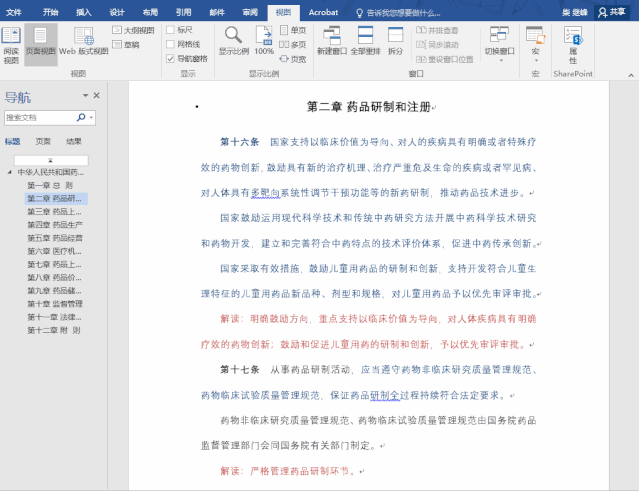
很多人在使用格式刷的时候是这样,选中要复制格式的文本,单击格式刷,然后去刷要改变格式的文本。
但是,每次处理新的文字格式的时候,还要再去重新"刷取"格式,这样一次一次操作很麻烦。
其实,我们只要双击格式刷图标,就可以多次使用格式刷,而不用一次一次去点了。
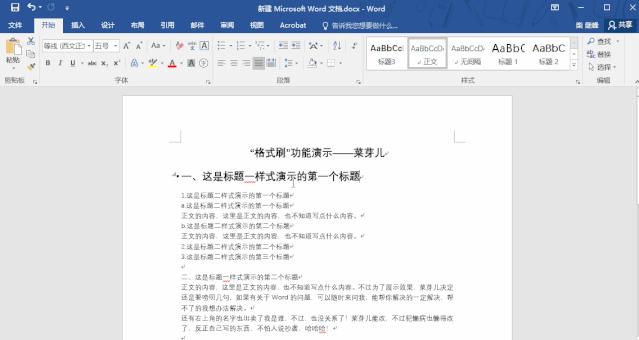
如果说提高 Word的使用效率有什么技能必须非学不可呢?那一定是—— 样式。因为这个技能能快速美化文档的排版样式,同时在后期生成目录的时候也是事半功倍。
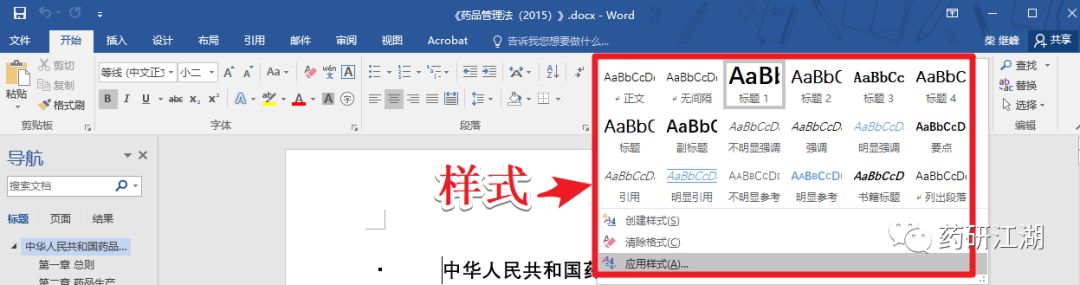
为什么要用样式呢,这里用三个演示的动图来给大家解释一下:
第一,同样的标题都可以用一个样式设定(菜芽儿觉得这个类似于定制笔刷)
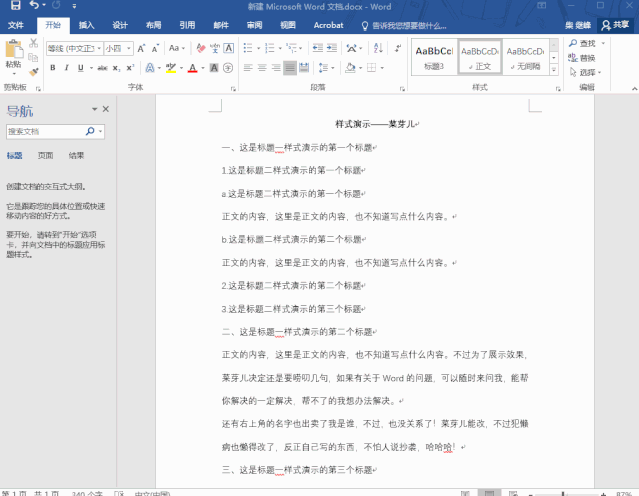
第二、可以一键修改套用同样格式的样式,一键修改文字大小、文字居中、间距、加粗等等

第三、在生成目录的时候不用自己用文字输入了,直接自动生成,方便至极
操作步骤:菜单栏:“引用>目录>自动目录”
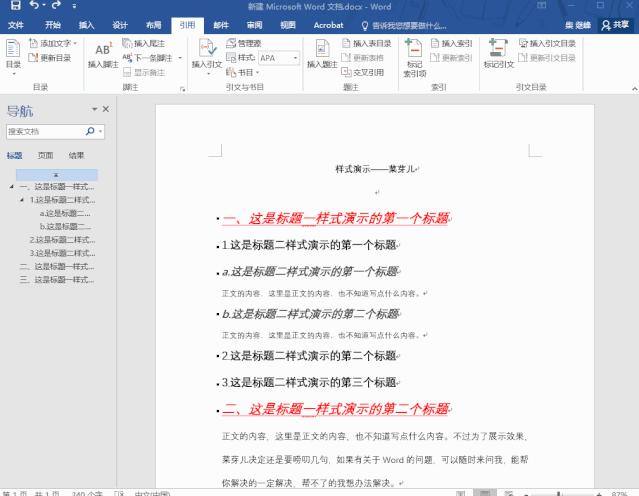
我们在写申报资料的时候,会插入很多的图片和表格,一般都是手工方式一个个加标题编号,但是有时候会删减或者增加图片或者表格,这时候就要调整整个文档表格的编号,很麻烦,这里提供一个简单的方法。
操作步骤:菜单栏:引用 >插入题注
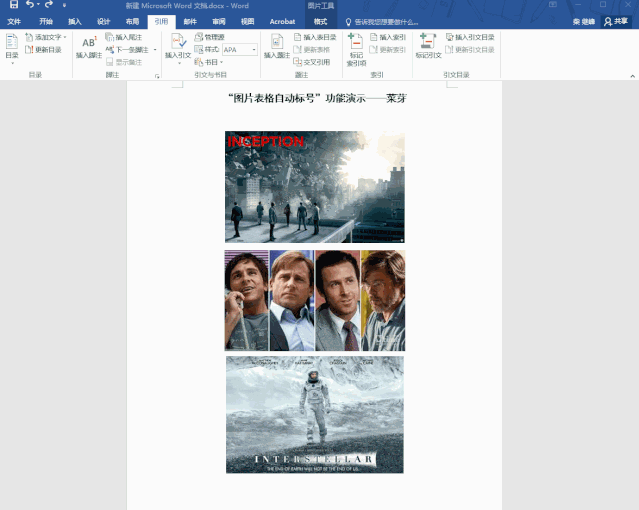
如果没搞清一个文字的读音,你可以借助Word的“拼音指南”功能哦,方便还实用,关键还不用链接网络就可以实现。
操作步骤:菜单栏:“开始>拼音指南”
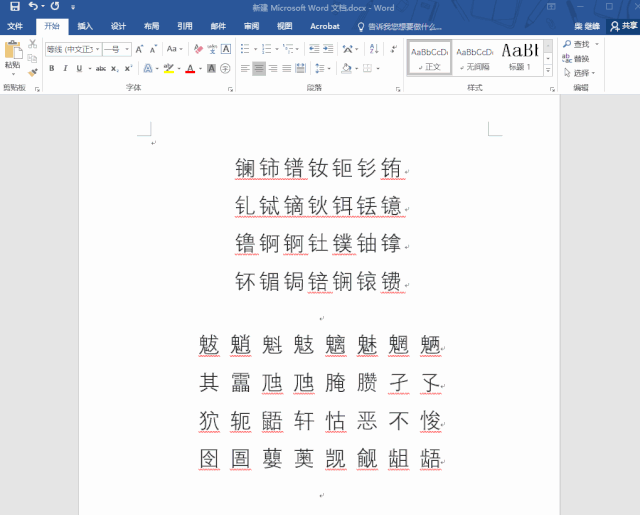
加一个技巧,怎么在文章中加入单独一篇横过来的页面文档呢?
这里就要用到分节符,分节符之间的文档内容,可以独立设置页面纸张方向、页边距、页眉页脚、以及文档样式。
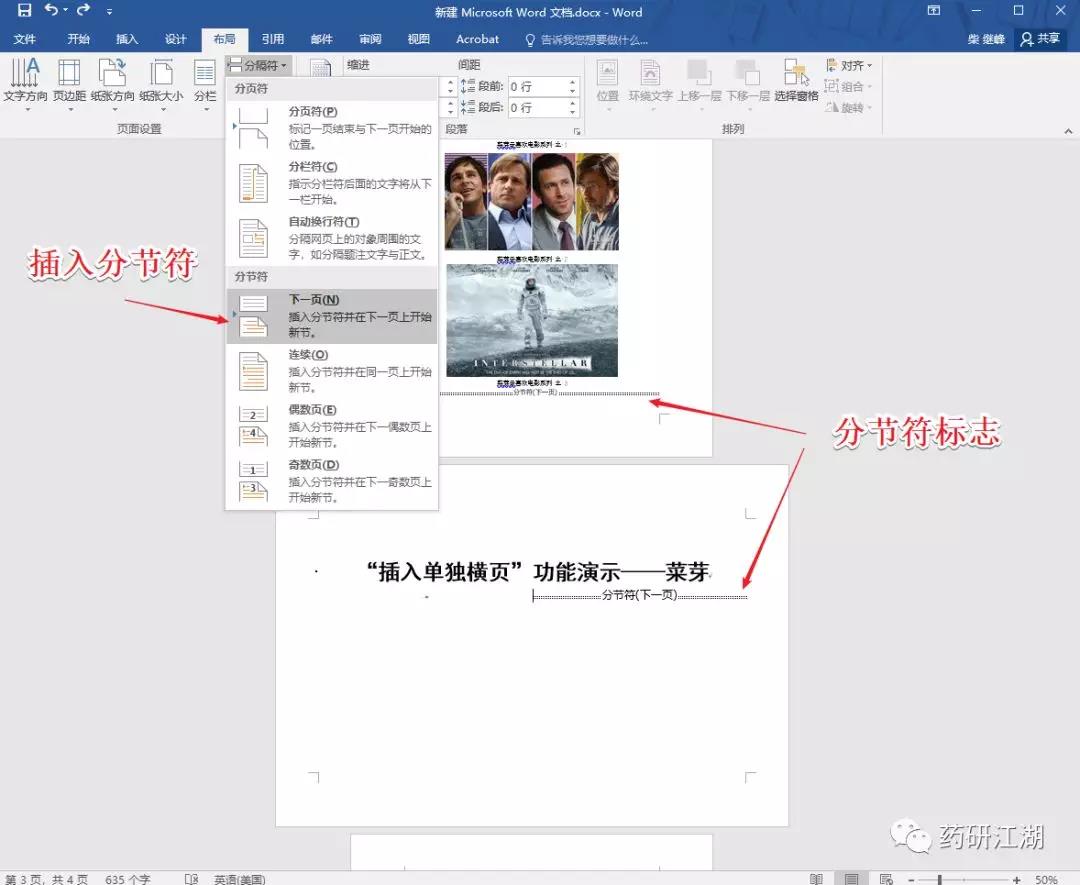
在需要设置独立格式的页面前设置分节符、在页面上设置分节符,就是把这一页设置为单独的一节,然后设置纸张方向就不会再影响前后的纸张方向了。
最后,一个小总结,菜芽儿整理了平时经常用到的Word快捷键,大家可以收藏。
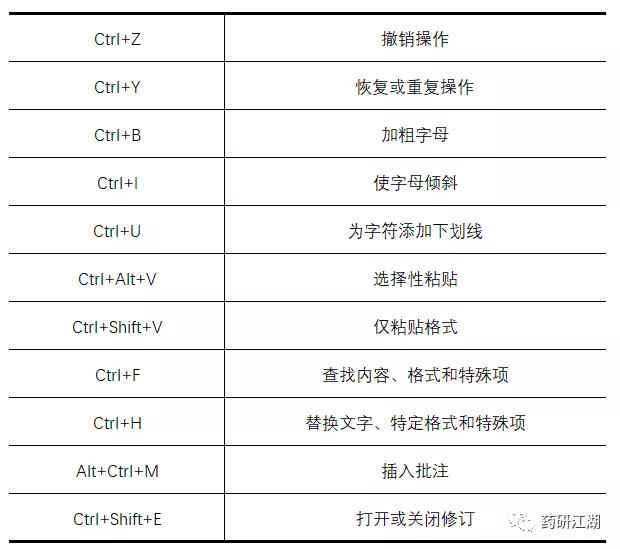
这一次分享,菜芽儿就写到这,下一期,会给大家带来Office三件套中的PPT技巧文章。
欢迎大家在留言区留言讨论哦!
声明:药研江湖对所有公众号产生内容保持严谨、中立的态度。文章仅供交流学习使用。如遇到内容有误,请与我们联系进行讨论和修改。(010-65104668)








